WPS表格怎么入门(1)新建与保存工作薄
来源:网络收集 点击: 时间:2024-03-04【导读】:
本篇为系列篇,通过为一家小商店建立一系列的关联表格,来学习WPS表格的基础操作。因作者本人也是在学习中,本系列相当于学习笔记系列。不足之处,欢迎指教,谢谢。工具/原料more带键盘鼠标的电脑WPS OFFICE软件新建工作表1/5分步阅读 2/5
2/5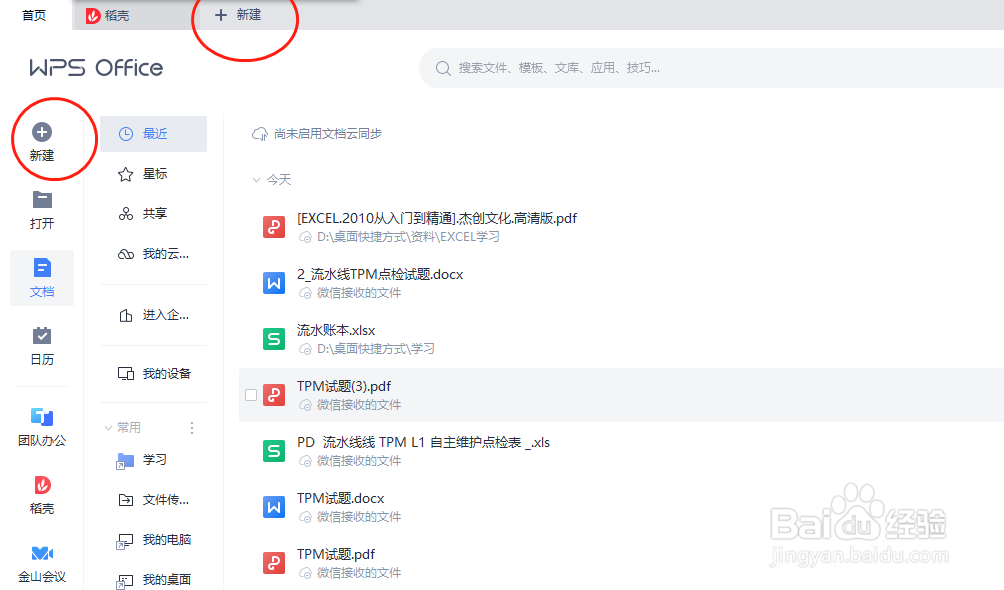 3/5
3/5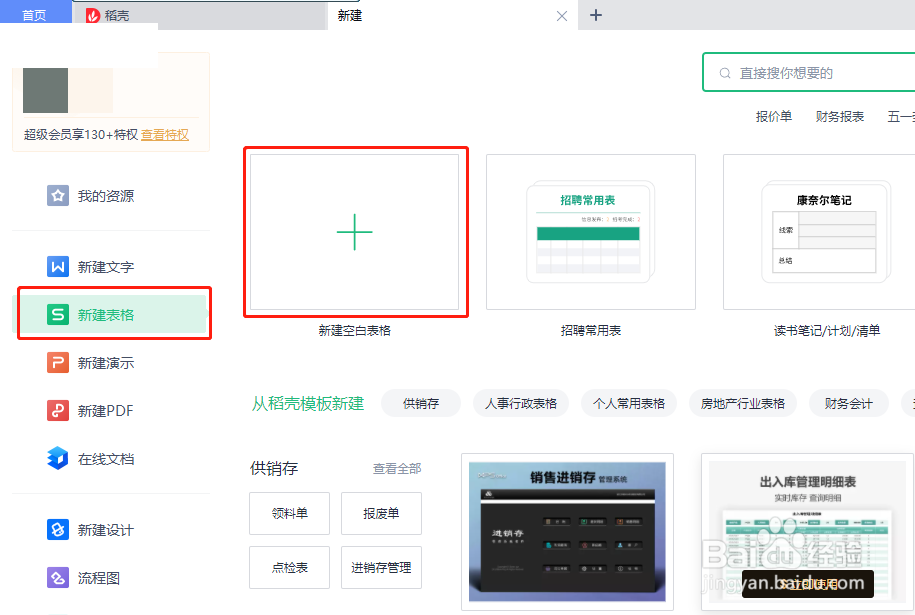 4/5
4/5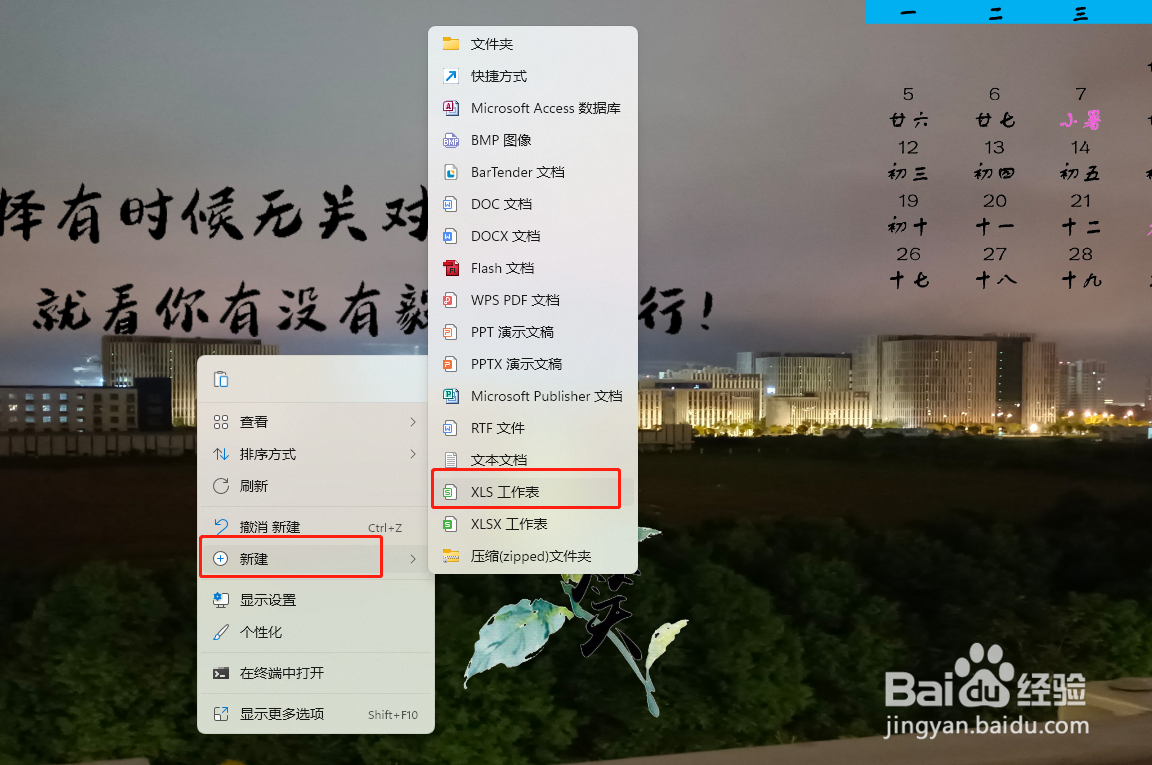 5/5
5/5 保存工作表1/4
保存工作表1/4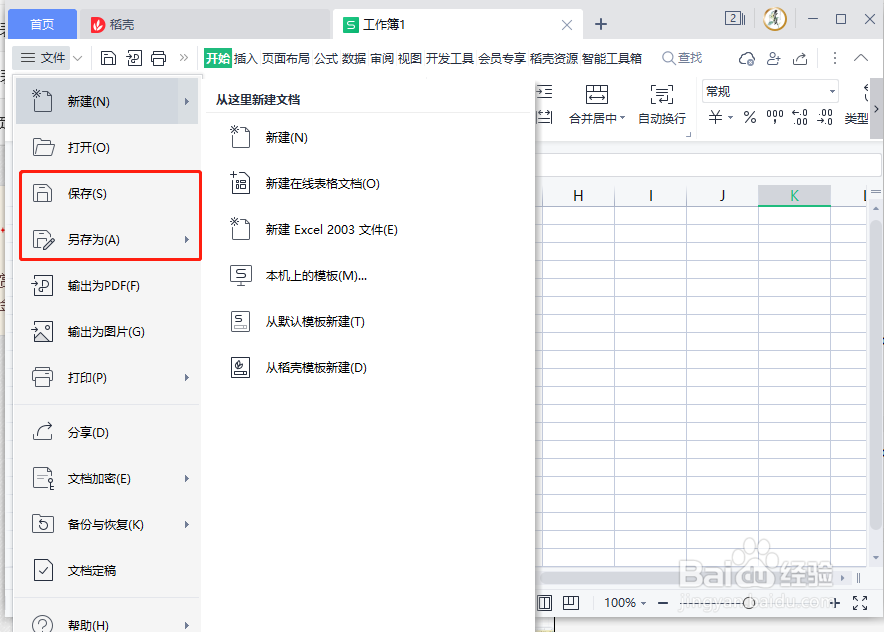 2/4
2/4 3/4
3/4 4/4
4/4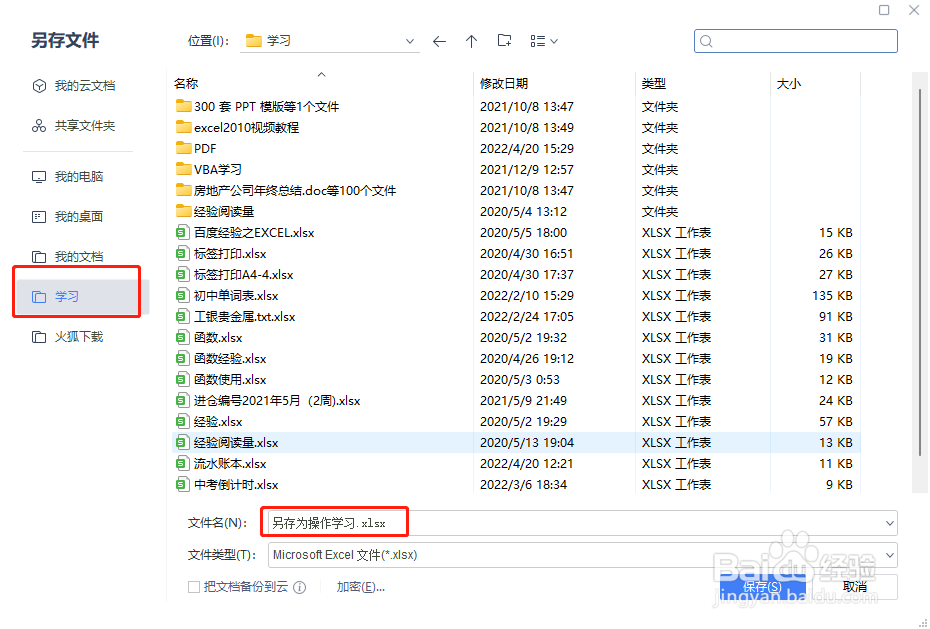 注意事项
注意事项
打开已安装的WPS OFFICE 软件(插图中红色圆圈里的图标,根据版本不同可能有差别)。
 2/5
2/5这里主要介绍两种新建方式,一种是单击首页选项卡下面的新建按钮,另一种是单击标题栏的新建选项卡(图中红色圆圈里的图标)。(快捷方式CTRL+N)
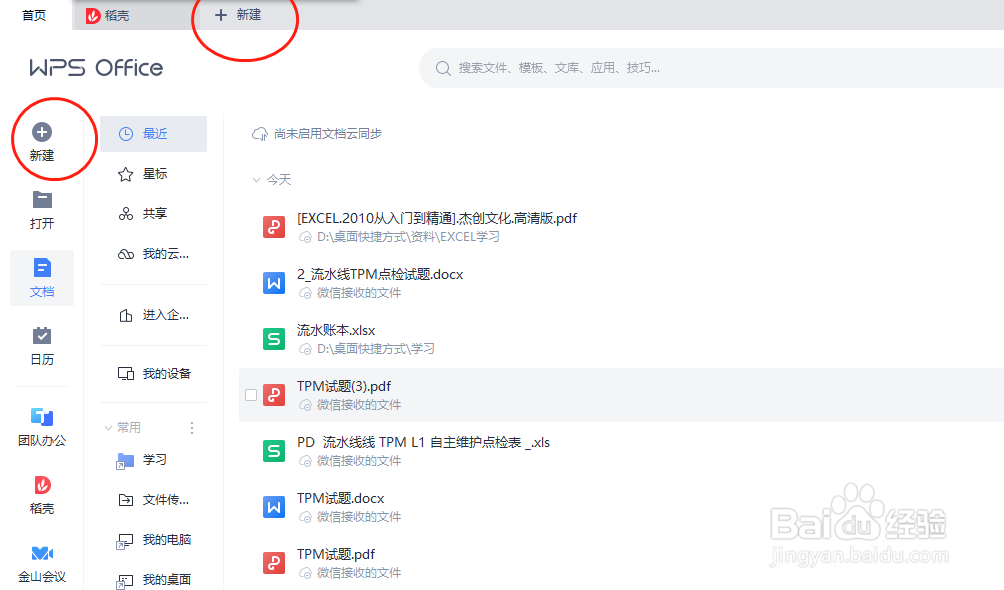 3/5
3/5依次单击《新建表格》和《新建空白表格》这两个标签,完成新建工作薄。也可以选择模板新建工作薄,这里不做研究。后期熟悉了之后可以再研究这个。
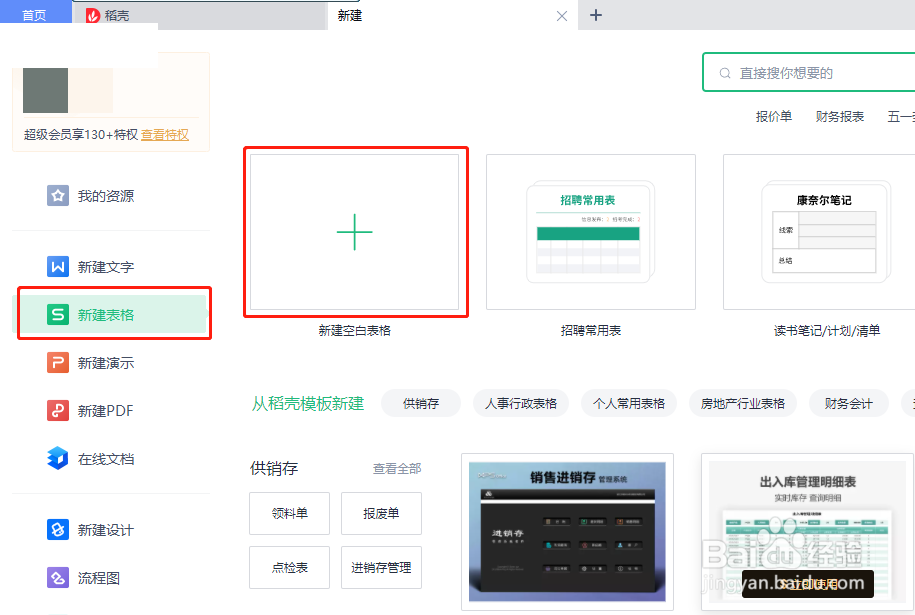 4/5
4/5在桌面上右键弹出的快捷菜单上单击新建XLS工作表,也可以新建WPS表格。
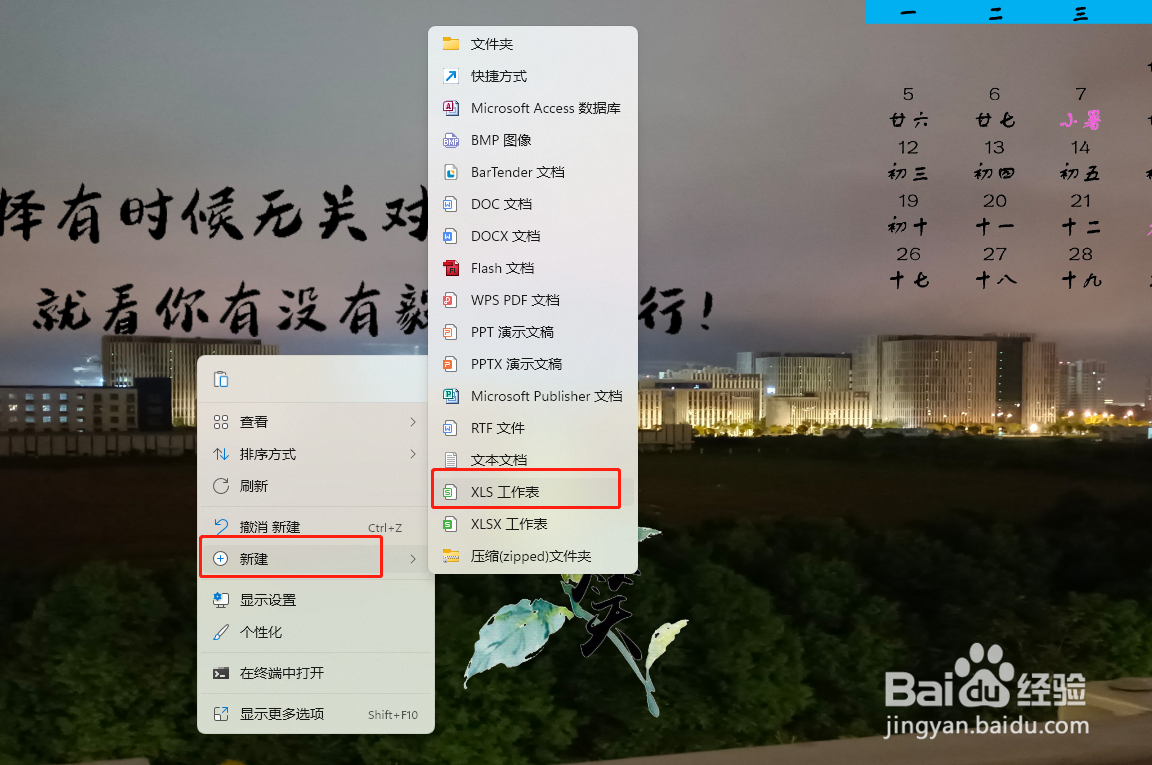 5/5
5/5完成后的界面是这个样子的
 保存工作表1/4
保存工作表1/4工作表的保存有两种方式:保存和另存为。另存为是把当前表格另存一份(名字不同或保存地址不同)副本。
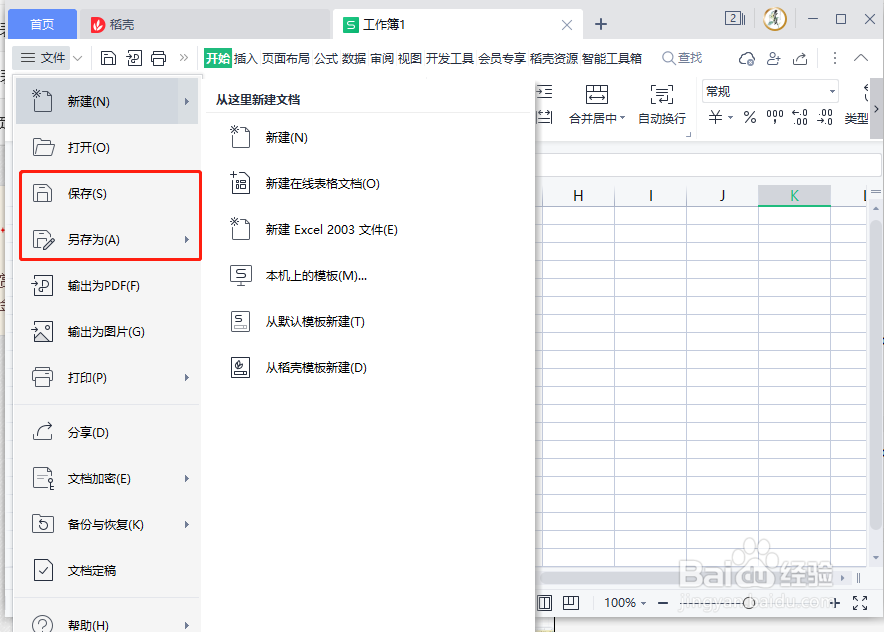 2/4
2/4我们可以通过单击文件菜单下的保存按钮保存工作簿,也可以单击快捷工具栏的保存按钮进行保存操作。(快捷键(CTRL+S)).
 3/4
3/4对于已保存过的工作薄来说,进行保存操作后,软件将更改的内容进行保存,我们在操作界面上是看不到什么变化的。但是当我们通过以上方式对新建的工作表进行保存时,会弹出如图的另存文件对话框。此时,操作同另存为。
 4/4
4/4保存新工作表或另存工作表时,会弹出另存文件对话框,此时,我们需要选择保存的地址,把文件名改成能准确描述表格内容的名字。
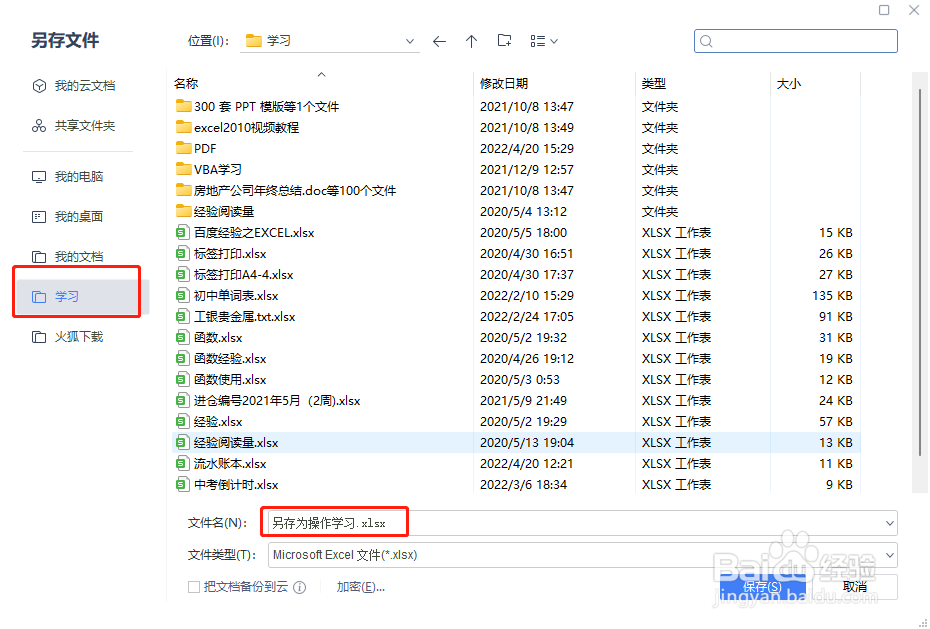 注意事项
注意事项保存表格时,尽量使用通俗易懂的文件名,以免时间久了自己找不到。
避免使用简单且随意的命名方式,如666,000等毫无意义的文件名。
入门表格保存版权声明:
1、本文系转载,版权归原作者所有,旨在传递信息,不代表看本站的观点和立场。
2、本站仅提供信息发布平台,不承担相关法律责任。
3、若侵犯您的版权或隐私,请联系本站管理员删除。
4、文章链接:http://www.1haoku.cn/art_239437.html
上一篇:个人所得税退税申报错了怎么更正
下一篇:八达通怎么办理
 订阅
订阅